作り方を教えて欲しいという事務所の方からご連絡をいただきました。
事務所内でNASを導入したいとのことでしたが、「買うとなると結構高いので、もっと安くできないか」ということでした。
確かに弊社でも他社製品のNASを導入したり斡旋も行います。
でも「空きのパソコンがあれば大丈夫」というのが自作NASのいいところです。
気軽ではありますがデメリットもあります。
ご自身でメンテナンスができるかどうかという大切な部分が担保できない面なんです。
安定稼働している分にはいいんですが、いざ問題が起きるとご自身で対応しなければなりません。
「それもやってもらえるんでしょ?」というご交渉には、「もちろん対応しますよ」という返答をいつもしておりますが、あくまでも有料なんです。
「それでも結構。」とご快諾。
早速お伺いすることになりました。
NASを作ってネットワークに導入することになりました。
で、すでにご準備いただいていたのが
- 空きのデスクトップパソコン
- 空きのUSBメモリー
- 空きのハードディスク2つ(容量が違います)
この3点があれば普通に大丈夫です。
その場でFreeNASを作っていく作業を診ていただき、説明しながら導入いたしました。
BIOSでCD起動やUSBメモリーカラーの起動を確認、キーボードなどのコンソールがささってないとエラーで止まることを避け、自動的に起動やシャットダウンができない状態に設定します。
ハードディスクを追加。
BIOSで認識できることを確認。
他のパソコンでFreeNASのOSをダウンロードし、CD-Rに焼き付けます。
そのCDでシステムを起動しFreeNASをインストールしていきます。
インストールメディアはUSBメモリーに。
コレで間違うとハードディスクにシステムが入ってしまって、記憶領域が使えなくなります。
Windowsのようにシステムと記憶領域を同じハードディスク内にすることができないためです。
だからこそ安心できるものになるんですね。
間違ってももう一度入れれば全く問題ありません。
ちなみにインストールする時間は、だいたい10分程度です。
USBにインストールした後に改めてUSBから起動。
起動確認。
ネットワークの設定。
固定IPにしたほうがのちのち使いやすいですから。
それにともなってルーターの方にもこのNASの固定IPを「逃がす」設定を行います。
DHCPでIPアドレスを振っているはずですので、もしかしたらNASの固定IPアドレスとかぶってしまう可能性があります。
それを完全に消去するためです。
ネットワークの設定ができたら、他のパソコンからwebアクセスで管理画面を呼び出します。
初期のパスワードを設定、次からはコレで入れます。
ストレージの設定をして共有化サービスを起動。
最初だけは「¥¥固定IPアドレス」とエクスプローラーから打つと、共有エリアが呼び出せます。
セキュリティのために一つユーザーを追加します。
FreeNASの管理画面でユーザーを追加。
もちろんパスワードを設定。そして共有エリアのオーナーにこのユーザー名を当てます。
いままでの管理者は外します。
でないとなんでもできるユーザーアカウントで入ってしまうことになりますので、これではシステムまで乗っ取られる可能性が出てきます。
他のパソコンから再度共有エリアを呼び出します。
そうするとIDとパスワードを訊かれます。
先程追加したユーザーアカウントを打ち込むと、無事に共有エリアが表示されました。
これをネットワークドライブとして追加。
他のパソコンも同じように追加して設定いたしました。
これでFreeNASを使った自作NASが完成しました。
もうキーボードやモニター等のコンソールは必要ありません。
ネットワークから管理画面が呼び出せますので、管理はすべてここで行います。
ハードディスクの構成もミラーリングができないので、今回は別々で登録。
2つの共有エリアを作りました。
これにはお客様にもご納得いただき、これから先は色々調整していきたいということでした。
電源を切りさえすればハードディスクの追加もできますし、改めてミラーリングでの運用もできるようになります。
画面の説明も同時行いました。なかなかボリュームがあるので、一度ではなかなかマスターすることはできないとは思います。
しかし少しずつでも追いかけていけば、必ずできるようになります。それだけ画面が親切に設定されているんです。
NASの導入費用としてパソコンとハードディスクとUSBメモリーがあれば大丈夫ですが、今回はレッスン費用も加算となりました。
それでも同じ機能のものを買うよりずーっとお得だと喜んでいただけたようでした。
Google CM ↓↓↓
CM ↑↑↑

パソコンの修理をしております。
個人様や事務所様にとってパソコンは無くてはならない時代になりました。そんな経緯を見てきた古めの人間です。
パソコンとうまく付き合うことでお仕事や趣味の幅を広げていきたいと思っております。